游戏人生
首页
(current)
GameDevTools
登陆
|
注册
个人中心
注销
游戏引擎 浅入浅出
Introduction
Introduction
前言
前言
1. 游戏引擎框架介绍
1. 游戏引擎框架介绍
1.1 Unity的组成
1.2 游戏引擎组成
2. Opengl开发环境搭建
2. Opengl开发环境搭建
2.1 Opengl到底是什么
2.2 搭建Opengl开发环境
2.3 使用VisualStudio开发
3. 绘制多边形
3. 绘制多边形
3.1 画个三角形
3.2 画个正方形
3.3 画个立方体
4. 着色器
4. 着色器
4.1 Unity Shader和OpenGL Shader
4.2 顶点着色器
4.3 片段着色器
5. 绘制贴图
5. 绘制贴图
5.1 颜色和贴图
5.2 贴图文件介绍
5.3 CPU与GPU的通信方式
5.4 使用stb_image解析图片
5.5 绘制带贴图的立方体盒子
5.6 压缩纹理
5.7 图片压缩工具
5.8 使用压缩纹理
5.9 DXT压缩纹理扩展
6. 索引与缓冲区对象
6. 索引与缓冲区对象
6.1 顶点索引
6.2 缓冲区对象
6.3 OpenGL Core Profile
6.4 顶点数组对象
7. 绘制Mesh和材质
7. 绘制Mesh和材质
7.1 导出Mesh文件
7.2 使用Mesh文件
7.3 Shader文件创建与使用
7.4 创建材质
7.5 使用材质
7.6 MeshRenderer
8. 绘制静态模型
8. 绘制静态模型
8.1 Blender安装与配置
8.2 Blender制作模型
8.3 Blender Python设置开发环境
8.4 Blender Python创建物体
8.5 Blender Python导出顶点数据
8.6 加载导出的Mesh
9. 基于组件开发
9. 基于组件开发
9.1 基于RTTR实现反射
9.2 实现GameObject-Component
10. 相机
10. 相机
10.1 最简单的相机
10.2 多相机渲染
10.3 相机排序
10.4 CullingMask
11. 控制系统
11. 控制系统
11.1 键盘控制
11.2 鼠标控制
12. 拆分引擎和项目
12. 拆分引擎和项目
13. 绘制文字
13. 绘制文字
13.1 TrueType简介
13.2 绘制单个字符
13.3 绘制多个文字
13.4 彩色字
14. GUI
14. GUI
14.1 正交相机
14.2 UIImage
14.3 UIMask
14.4 UIText
14.5 UIButton
15. 播放音效
15. 播放音效
15.1 播放2D音效
15.2 播放3D音效
15.3 使用FMOD Studio音频引擎
16. Profiler
16. Profiler
16.1 初识easy_profiler
16.2 集成easy_profiler
17. 嵌入Lua
17. 嵌入Lua
17.1 Sol2与C++交互
17.2 更加友好的Lua框架设计
17.3 引擎集成sol2
17.4 调试Lua
18. 骨骼动画
18. 骨骼动画
18.1 Blender制作骨骼动画
18.2 Blender导出骨骼动画
18.3 解析骨骼动画
18.4 矩阵的主序
19. 骨骼蒙皮动画
19. 骨骼蒙皮动画
19.1 骨骼蒙皮动画实现
19.2 骨骼权重
19.3 Blender蒙皮刷权重
19.4 Blender导出蒙皮权重
19.5 加载权重文件
20. 解析FBX文件
20. 解析FBX文件
20.1 导出Mesh
20.2 导出骨骼动画
20.3 导出权重
20.4 渲染骨骼蒙皮动画
21. 多线程渲染
21. 多线程渲染
21.1 GLFW多线程渲染
21.2 基于任务队列的多线程渲染
21.3 完全异步的多线程模型
21.4 引擎支持多线程渲染
22. Physx物理引擎
22. Physx物理引擎
22.1 Physx实例-小球掉落
22.2 物理材质
22.3 碰撞检测
22.4 连续碰撞检测
22.5 场景查询
22.6 引擎集成Physx
23. 经典光照
23. 经典光照
23.1 环境光
23.2 漫反射光照模型
23.3 镜面高光光照模型
23.4 高光贴图
23.5 Shader结构体
23.6 Uniform Buffer Object
23.7 方向光
23.8 点光源
23.9 多光源
24. 引擎编辑器的实现
24. 引擎编辑器的实现
24.1 分析Godot引擎编辑器
24.2 FBO RenderTexture GameTurbo DLSS
24.3 ImGui介绍与使用
24.4 分离引擎核心层和应用层
24.5 使用ImGui实现引擎编辑器
24.6 Hierarchy与Inspector面板
24.7 Geometry Buffer
25. Shadow Mapping
25. Shadow Mapping
25.1 深度图
25.2 简单阴影
88. VSCode扩展开发与定制
88. VSCode扩展开发与定制
88.1 第一个VSCode扩展程序
88.2 从源码编译VSCode
88.3 打包VSCode内置扩展
88.4 打包LuaHelper到Code-OSS
89. Doxygen生成API文档
89. Doxygen生成API文档
90. GPU分析工具
90. GPU分析工具
90.1 RenderDoc分析不显示bug
98. SubstancePainter插件开发
98. SubstancePainter插件开发
98.1 SP插件开发环境
98.2 开发SP功能性插件
98.3 开发SP渲染插件
99. Toolbag插件开发
99. Toolbag插件开发
99.1 插件开发环境
99.2 API介绍
99.3 命令行调用Toolbag
99.4 更多实现
99.5 代码参考
附录1. Wwise音频引擎
附录1. Wwise音频引擎
1.1 Wwise名词概念
1.2 Wwise制作音效导出SoundBank
1.3 集成Wwise
1.4 封装Wwise播放3D音效
1.5 Wwise性能分析器介绍
1.6 猎人开发后记
代码资源下载
点我下载
Github
点赞、收藏、关注
目录
<< 18.3 解析骨骼动画
19. 骨骼蒙皮动画 >>
## 18.4 矩阵的主序 ```text 「游戏引擎 浅入浅出」是一本开源电子书,PDF/随书代码/资源下载: https://github.com/ThisisGame/cpp-game-engine-book ``` <font color=red>行主序,列主序是指计算机里一行一行存储,还是一列一列存储,数学上没有这个东西。</font> 之前一直没有想过矩阵的主序问题,开始写Blender导出代码后,发现GLM和Blender矩阵格式不太一样,才开始学习这个。 ### 1.数学上的矩阵 以位移举例来说明。 位移矩阵是作用于坐标向量的,所以是将矩阵放在向量前面,即`trans * pos`,表示如下: $$ \left| \begin{array}{cccc} 1 & 0 & 0 & x\\ 0 & 1 & 0 & y\\ 0 & 0 & 1 & z\\ 0 & 0 & 0 & 1 \end{array} \right| * \left| \begin{array}{cccc} x \\ y \\ z \\ 1 \end{array} \right| $$ 数学上是没有行主序、列主序的定义的。 ### 2.矩阵的内存布局 行主序、列主序指的是矩阵在内存中的存储方式。 以上面的矩阵为例,行主序就是一行一行存储。  列主序就是一列一列存储。  --- ### 3.Blender是行主序存储 下面代码输出T-Pos状态关节点的矩阵。 ```python for i in range(0, len(bpy.context.visible_pose_bones)): bone = bpy.context.visible_pose_bones[i] matrix_local = armature_obj.data.bones[bone.name].matrix_local @ Matrix.Rotation(radians(-90), 4, "X") print(bone.name+":"+str(matrix_local)) ``` 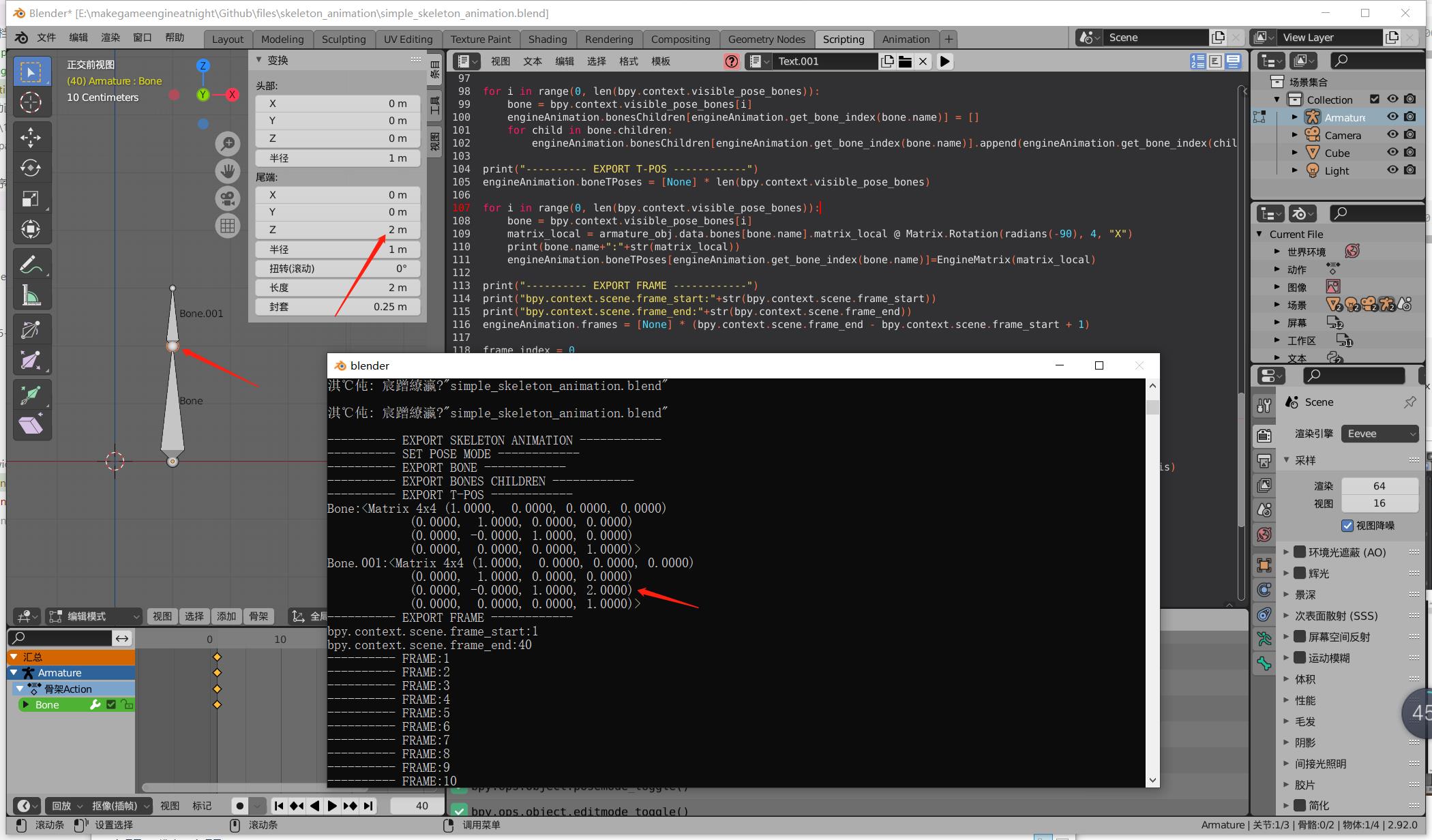 可以看到位移数据位于右侧一列,是行主序存储。 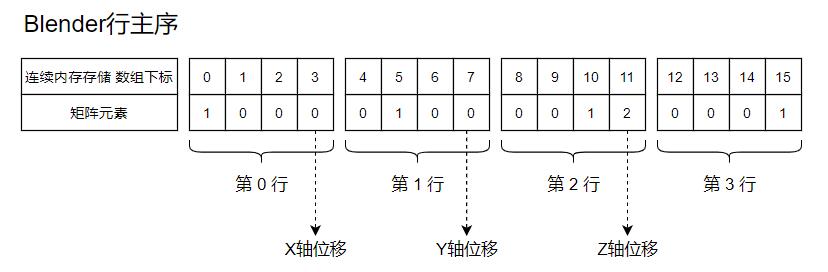 ### 4.GLM是列主序存储 定义一个位移矩阵,`x,y,z`分别移动`4,5,6`,如下: $$ \left| \begin{array}{cccc} 1 & 0 & 0 & 4\\ 0 & 1 & 0 & 5\\ 0 & 0 & 1 & 6\\ 0 & 0 & 0 & 1 \end{array} \right| $$ glm构造这个矩阵并输出: ```c++ glm::mat4 mat=glm::translate(glm::vec3(4.f,5.f,6.f)); std::cout<<glm::to_string_beauty(mat)<<std::endl; ``` 输出的`mat`变量: ```text (1.000000, 0.000000, 0.000000, 0.000000), (0.000000, 1.000000, 0.000000, 0.000000), (0.000000, 0.000000, 1.000000, 0.000000), (4.000000, 5.000000, 6.000000, 1.000000) ``` 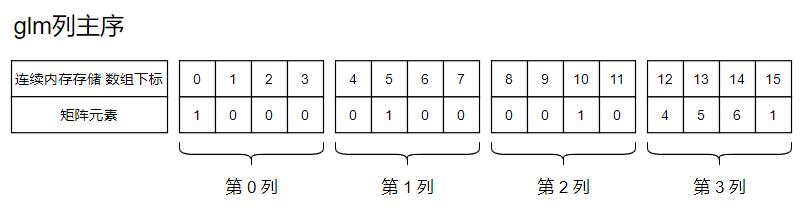<a id="antiCollectorAdTxt" href="https://github.com/ThisisGame/cpp-game-engine-book">「游戏引擎 浅入浅出」是一本开源电子书,PDF/随书代码/资源下载: https://github.com/ThisisGame/cpp-game-engine-book</a> 可以看到位移数据位于最下面一行,是列主序存储。 就是说数学上矩阵是这个形式: $$ \left| \begin{array}{cccc} 1 & 0 & 0 & 4\\ 0 & 1 & 0 & 5\\ 0 & 0 & 1 & 6\\ 0 & 0 & 0 & 1 \end{array} \right| $$ 只是glm用了列主序存储,所以打印出来是: ```text (1.000000, 0.000000, 0.000000, 0.000000), (0.000000, 1.000000, 0.000000, 0.000000), (0.000000, 0.000000, 1.000000, 0.000000), (4.000000, 5.000000, 6.000000, 1.000000) ``` 将Blender的矩阵导出给glm使用,需要先转换一下。 <b>乘法</b> 如下代码: ```c++ glm::mat4 mat=glm::translate(glm::vec3(4.f,5.f,6.f)); std::cout<<glm::to_string_beauty(mat)<<std::endl; glm::vec4 pos=glm::vec4(7.f,8.f,9.f,1.f); std::cout<<glm::to_string(pos)<<std::endl; std::cout<<glm::to_string( mat * pos )<<std::endl; ``` 位移矩阵左乘坐标向量,glm的乘法代码比较奇怪。 ```c++ template <typename T, precision P> GLM_FUNC_QUALIFIER typename tmat4x4<T, P>::col_type operator* ( tmat4x4<T, P> const & m, typename tmat4x4<T, P>::row_type const & v ) { typename tmat4x4<T, P>::col_type const Mov0(v[0]); typename tmat4x4<T, P>::col_type const Mov1(v[1]); typename tmat4x4<T, P>::col_type const Mul0 = m[0] * Mov0; typename tmat4x4<T, P>::col_type const Mul1 = m[1] * Mov1; typename tmat4x4<T, P>::col_type const Add0 = Mul0 + Mul1; typename tmat4x4<T, P>::col_type const Mov2(v[2]); typename tmat4x4<T, P>::col_type const Mov3(v[3]); typename tmat4x4<T, P>::col_type const Mul2 = m[2] * Mov2; typename tmat4x4<T, P>::col_type const Mul3 = m[3] * Mov3; typename tmat4x4<T, P>::col_type const Add1 = Mul2 + Mul3; typename tmat4x4<T, P>::col_type const Add2 = Add0 + Add1; return Add2; } ``` 以`pos`的每一位,构造了一个`vec4`,然后再和位移矩阵的每一行相乘,最后再相加。 整理一下代码,看的更明白。 ```c++ template <typename T, precision P> GLM_FUNC_QUALIFIER typename tmat4x4<T, P>::col_type operator* ( tmat4x4<T, P> const & m, typename tmat4x4<T, P>::row_type const & v ) { typename tmat4x4<T, P>::col_type const Mov0(v[0]);//(7,7,7,7) typename tmat4x4<T, P>::col_type const Mov1(v[1]);//(8,8,8,8) typename tmat4x4<T, P>::col_type const Mov2(v[2]);//(9,9,9,9) typename tmat4x4<T, P>::col_type const Mov3(v[3]);//(1,1,1,1) typename tmat4x4<T, P>::col_type const Mul0 = m[0] * Mov0;//(1,0,0,0) * (7,7,7,7) = (7,0,0,0) typename tmat4x4<T, P>::col_type const Mul1 = m[1] * Mov1;//(0,1,0,0) * (8,8,8,8) = (0,8,0,0) typename tmat4x4<T, P>::col_type const Mul2 = m[2] * Mov2;//(0,0,1,0) * (9,9,9,9) = (0,0,9,0) typename tmat4x4<T, P>::col_type const Mul3 = m[3] * Mov3;//(4,5,6,1) * (1,1,1,1) = (4,5,6,1) //(7,0,0,0) + (0,8,0,0) + (0,0,9,0) + (4,5,6,1) = (7,8,9,0) + (4,5,6,1) typename tmat4x4<T, P>::col_type const Add2 = Mul0 + Mul1 + Mul2 + Mul3; return Add2; } ``` 不论GLM的列主序也好,Blender的行主序也好,仅仅是存储形式的问题,在数学上都是指同一个矩阵。 Blender行主序,形式和数学上的一致,就可以直接拿来做计算。 GLM列主序,就转换一下,再拿来做计算。
<< 18.3 解析骨骼动画
19. 骨骼蒙皮动画 >>
12
代码资源下载
点我下载
Github
点赞、收藏、关注
目录
Introduction
Introduction
前言
前言
1. 游戏引擎框架介绍
1. 游戏引擎框架介绍
1.1 Unity的组成
1.2 游戏引擎组成
2. Opengl开发环境搭建
2. Opengl开发环境搭建
2.1 Opengl到底是什么
2.2 搭建Opengl开发环境
2.3 使用VisualStudio开发
3. 绘制多边形
3. 绘制多边形
3.1 画个三角形
3.2 画个正方形
3.3 画个立方体
4. 着色器
4. 着色器
4.1 Unity Shader和OpenGL Shader
4.2 顶点着色器
4.3 片段着色器
5. 绘制贴图
5. 绘制贴图
5.1 颜色和贴图
5.2 贴图文件介绍
5.3 CPU与GPU的通信方式
5.4 使用stb_image解析图片
5.5 绘制带贴图的立方体盒子
5.6 压缩纹理
5.7 图片压缩工具
5.8 使用压缩纹理
5.9 DXT压缩纹理扩展
6. 索引与缓冲区对象
6. 索引与缓冲区对象
6.1 顶点索引
6.2 缓冲区对象
6.3 OpenGL Core Profile
6.4 顶点数组对象
7. 绘制Mesh和材质
7. 绘制Mesh和材质
7.1 导出Mesh文件
7.2 使用Mesh文件
7.3 Shader文件创建与使用
7.4 创建材质
7.5 使用材质
7.6 MeshRenderer
8. 绘制静态模型
8. 绘制静态模型
8.1 Blender安装与配置
8.2 Blender制作模型
8.3 Blender Python设置开发环境
8.4 Blender Python创建物体
8.5 Blender Python导出顶点数据
8.6 加载导出的Mesh
9. 基于组件开发
9. 基于组件开发
9.1 基于RTTR实现反射
9.2 实现GameObject-Component
10. 相机
10. 相机
10.1 最简单的相机
10.2 多相机渲染
10.3 相机排序
10.4 CullingMask
11. 控制系统
11. 控制系统
11.1 键盘控制
11.2 鼠标控制
12. 拆分引擎和项目
12. 拆分引擎和项目
13. 绘制文字
13. 绘制文字
13.1 TrueType简介
13.2 绘制单个字符
13.3 绘制多个文字
13.4 彩色字
14. GUI
14. GUI
14.1 正交相机
14.2 UIImage
14.3 UIMask
14.4 UIText
14.5 UIButton
15. 播放音效
15. 播放音效
15.1 播放2D音效
15.2 播放3D音效
15.3 使用FMOD Studio音频引擎
16. Profiler
16. Profiler
16.1 初识easy_profiler
16.2 集成easy_profiler
17. 嵌入Lua
17. 嵌入Lua
17.1 Sol2与C++交互
17.2 更加友好的Lua框架设计
17.3 引擎集成sol2
17.4 调试Lua
18. 骨骼动画
18. 骨骼动画
18.1 Blender制作骨骼动画
18.2 Blender导出骨骼动画
18.3 解析骨骼动画
18.4 矩阵的主序
19. 骨骼蒙皮动画
19. 骨骼蒙皮动画
19.1 骨骼蒙皮动画实现
19.2 骨骼权重
19.3 Blender蒙皮刷权重
19.4 Blender导出蒙皮权重
19.5 加载权重文件
20. 解析FBX文件
20. 解析FBX文件
20.1 导出Mesh
20.2 导出骨骼动画
20.3 导出权重
20.4 渲染骨骼蒙皮动画
21. 多线程渲染
21. 多线程渲染
21.1 GLFW多线程渲染
21.2 基于任务队列的多线程渲染
21.3 完全异步的多线程模型
21.4 引擎支持多线程渲染
22. Physx物理引擎
22. Physx物理引擎
22.1 Physx实例-小球掉落
22.2 物理材质
22.3 碰撞检测
22.4 连续碰撞检测
22.5 场景查询
22.6 引擎集成Physx
23. 经典光照
23. 经典光照
23.1 环境光
23.2 漫反射光照模型
23.3 镜面高光光照模型
23.4 高光贴图
23.5 Shader结构体
23.6 Uniform Buffer Object
23.7 方向光
23.8 点光源
23.9 多光源
24. 引擎编辑器的实现
24. 引擎编辑器的实现
24.1 分析Godot引擎编辑器
24.2 FBO RenderTexture GameTurbo DLSS
24.3 ImGui介绍与使用
24.4 分离引擎核心层和应用层
24.5 使用ImGui实现引擎编辑器
24.6 Hierarchy与Inspector面板
24.7 Geometry Buffer
25. Shadow Mapping
25. Shadow Mapping
25.1 深度图
25.2 简单阴影
88. VSCode扩展开发与定制
88. VSCode扩展开发与定制
88.1 第一个VSCode扩展程序
88.2 从源码编译VSCode
88.3 打包VSCode内置扩展
88.4 打包LuaHelper到Code-OSS
89. Doxygen生成API文档
89. Doxygen生成API文档
90. GPU分析工具
90. GPU分析工具
90.1 RenderDoc分析不显示bug
98. SubstancePainter插件开发
98. SubstancePainter插件开发
98.1 SP插件开发环境
98.2 开发SP功能性插件
98.3 开发SP渲染插件
99. Toolbag插件开发
99. Toolbag插件开发
99.1 插件开发环境
99.2 API介绍
99.3 命令行调用Toolbag
99.4 更多实现
99.5 代码参考
附录1. Wwise音频引擎
附录1. Wwise音频引擎
1.1 Wwise名词概念
1.2 Wwise制作音效导出SoundBank
1.3 集成Wwise
1.4 封装Wwise播放3D音效
1.5 Wwise性能分析器介绍
1.6 猎人开发后记